1. L’écran par défaut (à l’installation)
a. A quoi sert cet écran, qu’est-ce qu’un Groupe d’utilisateurs ?
2. Comment modifier un groupe d’utilisateurs
3. Comment créer un groupe d’utilisateurs
Rêgles de complexité des mots de passe
3. Comment effacer un groupe d’utilisateurs
1. L’écran par défaut (à l’installation)
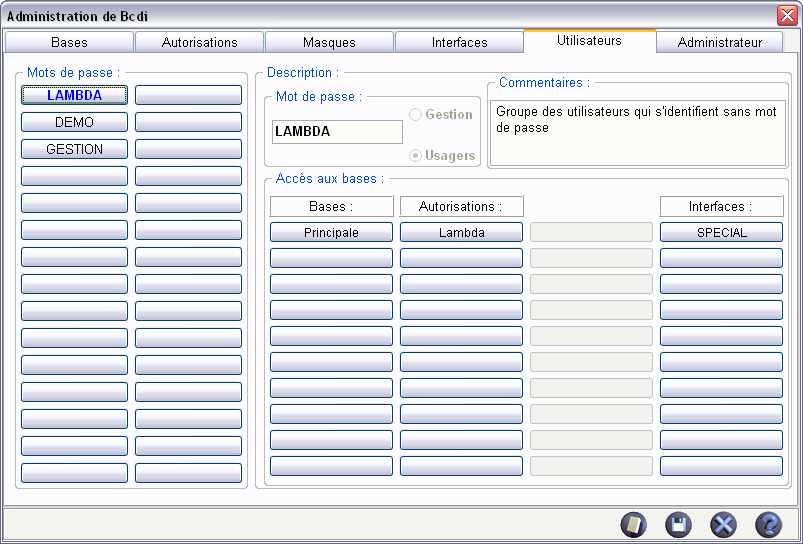
a. A quoi sert cet écran, qu’est-ce qu’un Groupe d’utilisateurs ?
Sous un nom, de fait un mot de passe plus ou moins « secret », on va assembler :
- l’accès à une ou plusieurs bases ;
- avec pour chacune des bases, une « Autorisation » (c'est-à-dire l’accès ou non à des fonctions) ;
- un jeu de masques (une présentation des fiches) sauf pour le premier mot de passe (mot de passe groupe utilisateur) ;
- et enfin une interface de recherche usager (pour les gestionnaires, accessible depuis le menu Recherche, Interface usager).
Il est ainsi possible d’accorder des autorisations différentes suivant les bases, des affichages différents en recherche ou en saisie, ce qui offre une très grande souplesse.
Au lancement de BCDI, dans l’écran d’identification, il suffira de taper ce mot de passe pour accéder à l’ensemble des bases et des autorisations qui lui correspondent ou de ne pas s’identifier (cliquer directement sur Ok) pour entrer en interface usager.
b. L’installation par défaut
A l’installation, 3 groupes avec unmot de passe vous sont proposés :
- LAMBDA, qui est OBLIGATOIREMENT le premier groupe, même s’il est possible de le renommer, permet de paramétrer le « groupe usager », c'est-à-dire l’accès sans mot de passe depuis l’écran d’identification de BCDI. Par défaut, il est paramétré pour interroger la base Principale, avec des autorisations limitées.
- DEMO qui est un groupe tout à fait ordinaire qui a été installé pour permettre d’accéder à une base de démonstration pour essayer et comprendre le logiciel.
- GESTION qui est un groupe comme tous les autres, mais installé par défaut, qu’il est possible – et conseillé - de renommer (n’oubliez pas que son nom est le mot de passe !). Il a été paramétré pour l’accès à la base principale et à la base Démo et la base Travail Perso avec toutes les autorisations :
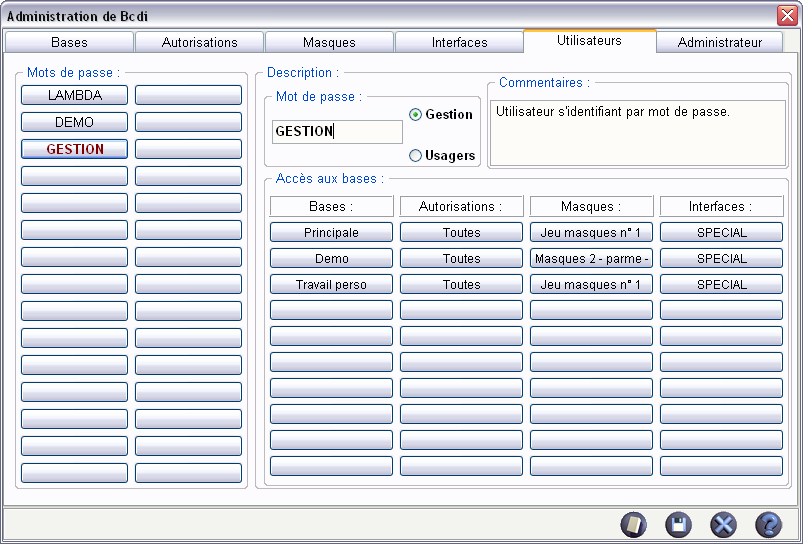
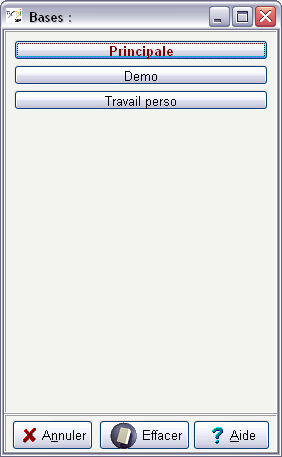
2. Comment modifier un groupe d’utilisateurs
Sélectionnez un groupe d’utilisateurs en cliquant sur son bouton, puis :
-
- pour ajouter ou modifier le lien vers une base :
- cliquez sur un bouton au dessous de Bases dans « Accès aux bases » : une fenêtre s’ouvre,
présentant toutes les bases que vous avez définies dans l’onglet « Bases » :
- cliquez sur le nom d’une base pour la sélectionner (un clic sur le bouton « Annuler » efface la sélection).
- cliquez sur un bouton au dessous de Bases dans « Accès aux bases » : une fenêtre s’ouvre,
présentant toutes les bases que vous avez définies dans l’onglet « Bases » :
-
- Ajoutez (de la même façon que le choix de la base) ou modifiez le lien vers une autorisation :
- cliquez sur un bouton au dessous de Autorisations dans « Accès aux bases », une fenêtre s’ouvre, présentant toutes les autorisations que vous avez définies dans l’onglet « Autorisations ».
- ajoutez ou modifiez le lien vers un jeu de masques (non proposé pour Lambda)
- ajoutez ou modifiez le lien vers une interface de recherche
-
- pour modifier son mot de passe :
- dans le bloc « Mot de passe » de la partie droite « Description » de la fenêtre, cliquez dans la boîte d'édition qui affiche le mot de passe actuel ;
- saisissez le nouveau mot de passe (Attention aux règles de complexité des mots de passe Gestion).
N’oubliez pas d’enregistrer votre modification en cliquant sur le bouton : 
3. Comment créer un groupe d’utilisateurs
Cliquez sur un bouton vide dans la liste « Mots de passe » (à gauche), puis :
-
- dans le bloc « Mot de passe » de la partie droite « Description » de la fenêtre :
- déterminez s’il s’agit d’un mot de passe qui servira à la gestion ou d’un mot de passe pour des usagers. L'option « Gestion » est cochée par défaut ;
-
donnez un nom (mot de passe) à votre groupe d’utilisateurs (Attention aux règles de complexité des mots de passe Gestion) ;
- (vous pouvez saisir un commentaire. Il apparaîtra dans une « bulle » chaque fois que le curseur de la souris passera sur le bouton de votre groupe d’utilisateurs).
Procédez ensuite exactement comme ci-dessus pour une modification.
N’oubliez pas d’enregistrer votre création ou modification en cliquant sur le bouton : 
Règles de complexité des mots de passe de gestion
Depuis la version 2.63, si vous modifiez un mot de passe de type Gestion, BCDI impose des règles de complexité minimum :
Vous devez saisir entre 8 et 12 caractères, avec au moins 2 lettres et 2 chiffres.
Exemple : ges158ze34
Un message vous alertera si ces règles ne sont pas respectées.
Dans ses version antérieures, BCDI n'impose pas ces règles. Nous vous conseillons toutefois de les respecter.
3. Comment effacer un groupe d’utilisateurs
Cliquez sur le bouton du nom-mot de passe du groupe de votre choix pour le sélectionner puis cliquez sur le bouton-gomme.
N’oubliez pas d’enregistrer votre suppression en cliquant sur le bouton : 